在 Standard 或 Advanced 许可等级下可用。需要 Workflow Manager 许可。
关于安装后配置
要使 Workflow Manager 应用程序正常工作,数据库中必须包含所有 Workflow Manager 系统表,并且必须以用于控制应用程序行为的值填充系统表中用于托管所需配置信息的表。以下部分将详细介绍如何创建 Workflow Manager 系统表以及如何开始对其进行配置。
什么是安装后配置?
Workflow Manager 安装后配置实用程序用于将 Workflow Manager 系统表插入到您为 Workflow Manager 资料档案库(也称为 Workflow Manager 数据库)创建的工作空间中。
该资料档案库中包含一组用于存储工作管理系统的作业和配置信息的地理数据库表(Workflow Manager 系统表),还包含一种用于为作业的感兴趣区 (AOI) 存储几何的要素类。
有关如何准备企业级数据工作空间的具体指南,请参阅下方的“准备数据库”部分。
准备数据库
将 Workflow Manager 系统表安装到地理数据库实例中之前,必须执行下列操作:
- 确定用于托管 Workflow Manager 系统表的地理数据库。
记录连接信息(服务器、实例、数据库)。
- 使用数据库的本地 RDMBS 管理工具,在数据库内创建一个新用户/登录帐户。
此用户将成为 Workflow Manager 系统表的所有者。您可随意命名此登录帐户。创建完成后,必须为该用户授予以下权限:
- 更新
- 插入
- 选择
- 删除
最低配置内容
此应用程序需要 WMXMinimumConfiguration.jxl 函数属性中包含的值(有两个例外情况在下面进行了说明,因为大多数实现方法通常都会使用这两个配置元素的值,因此在此处予以提供)。此配置文件中包含以下配置元素:
- 权限
- 状态类型
- 活动类型
- 通知类型
- 设置
- 优先级(可以配置为其他值,也可以根据需要将其移除)
- 保留(可以配置为其他值,也可以根据需要将其移除)
快速启动配置内容
WMXQuickStartConfiguration.jxl 中包含最低配置中的所有值,以及下列各项的示例:
- 用户
- 用户组
- 作业查询
- 步骤类型
- 保留类型
- 设置
- 作业类型
- 默认属性
- 工作流
- 命名方案
运行安装后配置
安装后配置会创建使用 ArcGIS Workflow Manager 所需的所有系统表。
- 从开始菜单导航到 ArcGIS Workflow Manager,然后单击 Workflow Manager 安装后配置。
将显示 Workflow Manager 安装后配置向导。
- 输入指定工作空间的连接信息,然后测试连接信息。
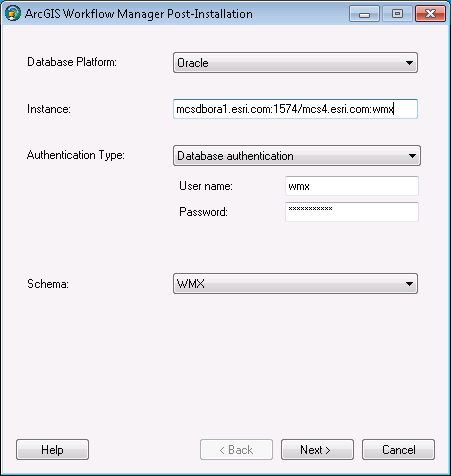
步骤一:为将成为 Workflow Manager 资料档案库容器的企业级地理数据库输入连接信息。 - 单击下一步。
- 如果已创建配置关键字,则为您的 Workflow Manager 地理数据库选择一个配置关键字。
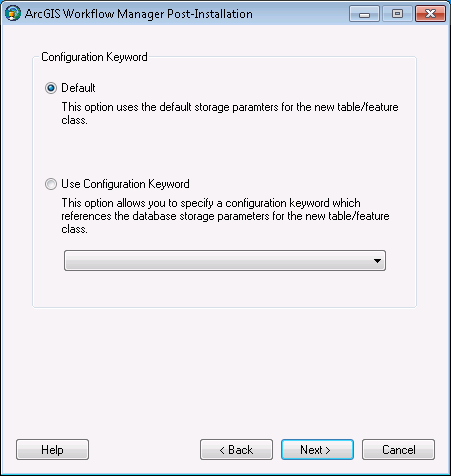
步骤二:选择配置关键字。 - 单击下一步。
- 为感兴趣区要素类定义空间参考。
将另外显示一个两页式向导,供您选择坐标系和范围。
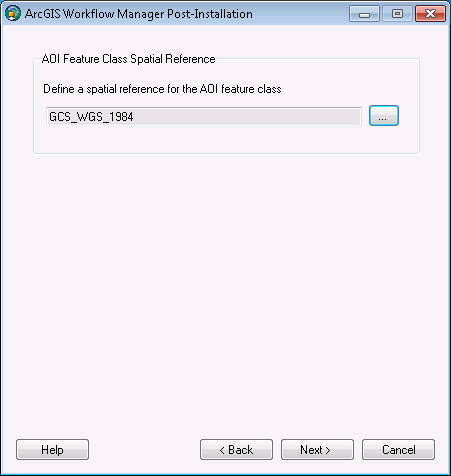
步骤三:为感兴趣区要素类定义空间参考。 - 单击下一步。
- 选择 Workflow Manager 资料档案库的初始配置。
- “无配置”会将 Workflow Manager 系统表方案放置在指定的地理数据库中,并且不会预填充任何配置元素。
- “最低配置”仅导入 Workflow Manager 系统所需的基本元素。
- “快速配置”包含最少的元素以及作为示例的预定义作业类型。
- 自定义配置可供您导入预先存在的 Workflow Manager 配置文件。
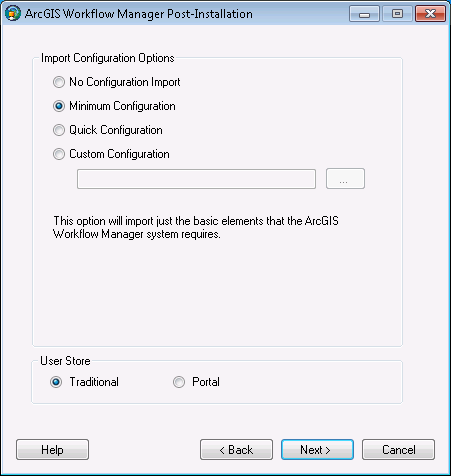
步骤四:选择资料档案库的初始配置和用户存储。 - 选择 Workflow Manager 资料档案库的初始用户存储。
- 传统 - 在 Workflow Manager 管理器中定义用户和组,并且在 Windows 登录帐户中定义用户的用户名。
- 门户 - 用户属于 ArcGIS Portal 或组织,并且用户的用户名与门户中定义的用户名相同。
- 单击下一步。
- 选择是否要在完成安装后配置之后创建到此新资料档案库的 Workflow Manager 数据库连接。
- 指定连接别名。
- 指定资料档案库名称。
- 指定将此数据库设为默认数据库。
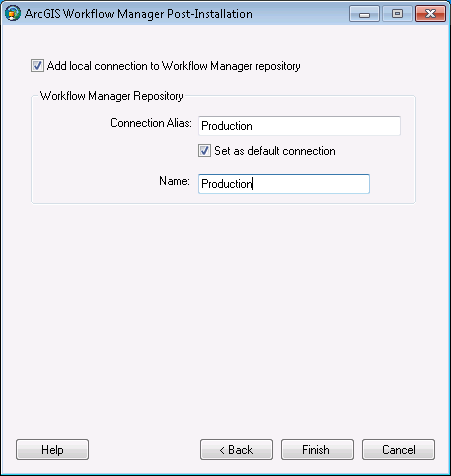
步骤五:确定是否希望 Workflow Manager 添加 Workflow Manager 数据库连接 - 单击完成。
使用 Workflow Manager 所需的系统表已在此数据库中创建。此外,运行安装后配置的当前用户也将自动添加到用户列表以及管理员组中,该组会授予用户管理员访问权限。
向导中的最后一页将显示出来,指出安装后配置是否成功。
- 选择是否要查看日志。
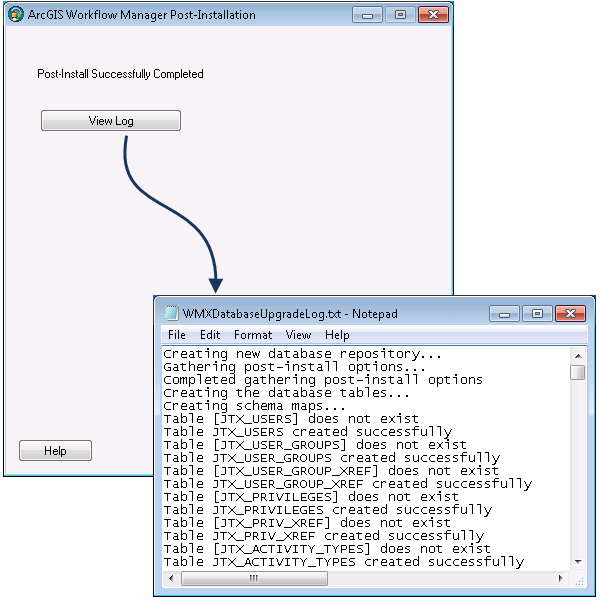
向导的最后一页表明安装后配置已成功执行,并且允许您查看有关此过程的日志 - 单击关闭。